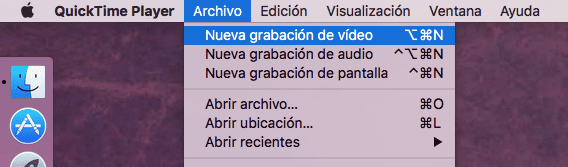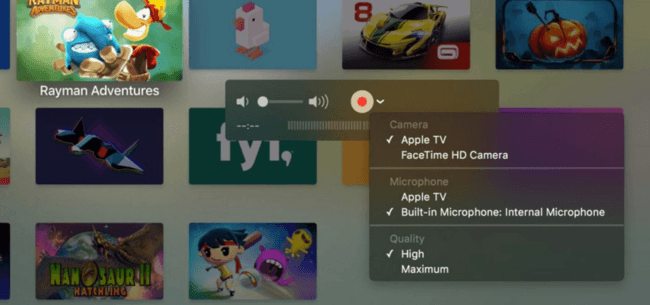Pokud již máte nový Apple TV mezi vašimi rukama možná budete potřebovat nebo jednoduše chtít pořídit nějaké snímky obrazovky a dokonce nahrávat videa z obrazovky. Není těžké to udělat, ale budete potřebovat malou pomoc zvenčí. Řekneme vám to.
Zaznamenejte si obrazovku Apple TV
V iOS stačí současně stisknout tlačítko Domů a tlačítko Aktivace / Spánek, ale pořídit snímky obrazovky vašeho nového Apple TV bude to trochu komplikovanější.
Co potřebuješ
- Počítač Mac upgradovaný na OS X El Capitan
- Kabel USB na USB-C
Jak to udělat?
- Připojte svůj Mac k Apple TV pomocí kabelu
- Otevřete aplikaci QuickTime
- V nabídce Soubor klikněte na «Nový záznam videa».
- Ve zdroji vyberte Apple TV
- Rozhraní tvOS se na obrazovce Mac zobrazí v rozlišení 1920 × 1080
Nyní musíte začít používat Apple TV a zaznamenávejte vše, co chcete
Pokud chcete pořídit snímek obrazovky, stiskněte klávesovou zkratku CMD + ALT + 4 + mezerník.
Pořízené snímky budou uloženy ve formátu PNG na stejné místo, kde jsou vždy uloženy, na plochu, pokud jste je nezměnili.
Pokud jde o nahrávky, na konci každé z nich si můžete vybrat, kam je chcete uložit.
Pokud se vám tento příspěvek líbil, nenechte si ujít mnoho dalších tipů, triků a návodů v naší sekci Návody. A pokud máte pochybnosti, v Applelised Otázky Budete moci klást všechny otázky, které máte, a také pomoci ostatním uživatelům vyjasnit jejich pochybnosti.
Ahm! A nenechte si ujít náš nejnovější Podcast, Apple Talkings 16 | Netflix, Staingate a fandroidy.
ZDROJ | Applesfera